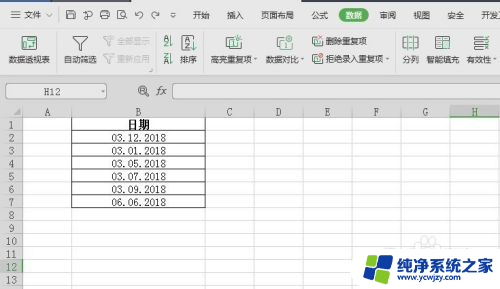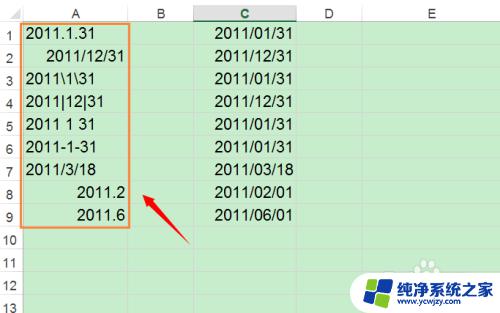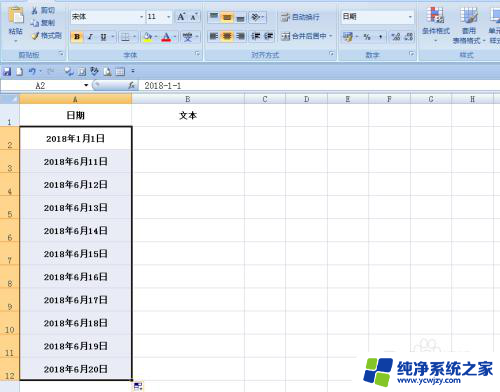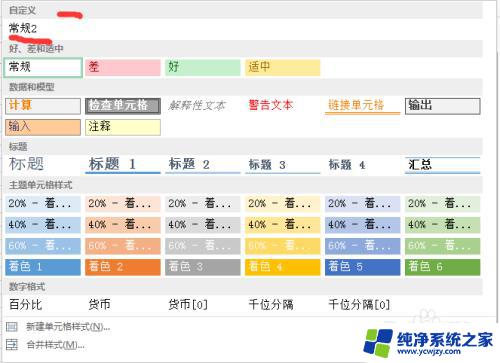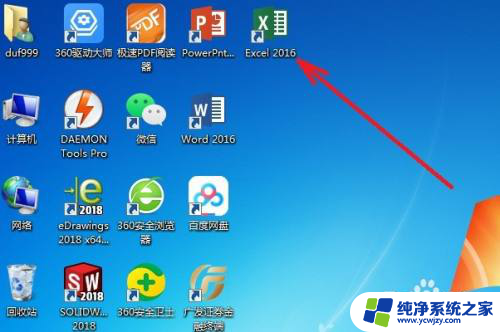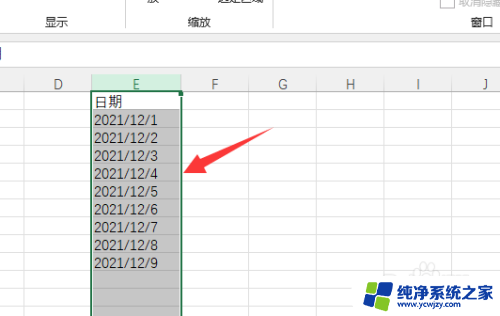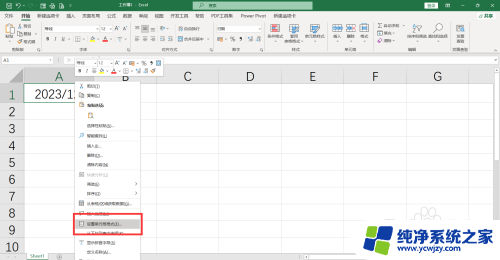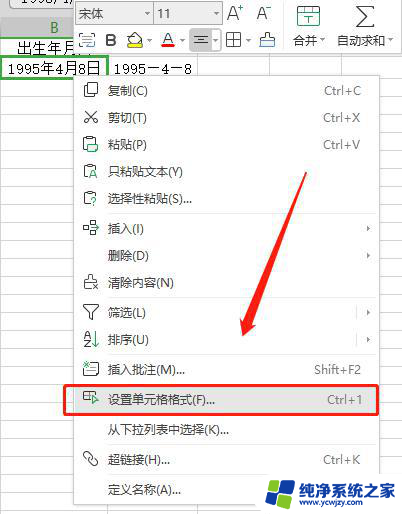日期设置成文本格式 在Excel表格中将日期格式改成文本格式的操作
在Excel表格中,日期通常以默认的日期格式显示,有时候我们可能需要将日期格式改成文本格式,以满足特定的需求。日期格式改成文本格式可以使得日期以纯文本的形式展示,而不会自动转换成日期值。这样一来我们可以更加灵活地处理日期数据,如进行文本的筛选、排序和计算等操作。如何在Excel中进行日期格式的转换呢?接下来我将为大家介绍一种简单的操作方法。
方法如下:
1.A列中列示的内容为日期格式,要求将A列中的日期格式转换为文本格式。且最终在B列列示。
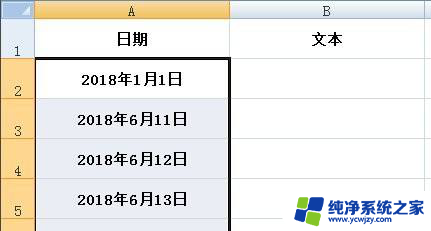
2.选中B2单元格,在单元格中输入运算符号=,然后点击【fx】按钮。
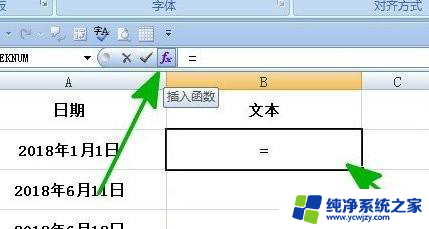
3.弹出【插入函数】对话框:在【或选择类别】中选择[全部]选项;在【选择函数】中选择函数[TEXT],这个函数根据指定的数值格式将数字转成文本。然后点击【确定】按钮。
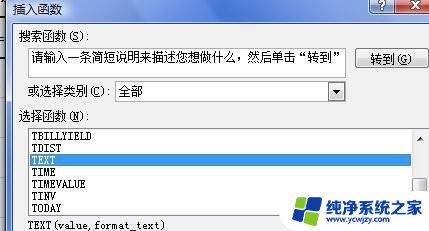
4.弹出【函数参数】对话框:将光标移动到第一个参数后面的对话框中,直接选择工作表中的A2单元格;在第二个参数后面的对话框中输入[YYYYMMDD],参数设置好后点击【确定】按钮。
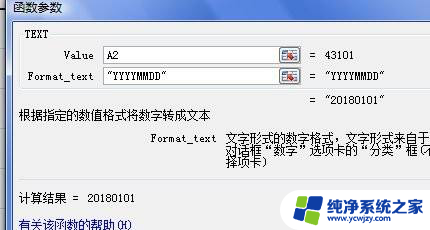
5.返回到工作表中,通过以上操作步骤,A2单元格的内容由日期格式就转换为了文本格式。这样就解决了日期设置成文本格式的问题了。
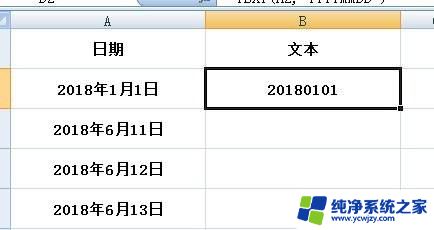
以上就是有关日期设置成文本格式的全部内容,如果您遇到相同情况,可以按照以上方法解决。